ppt將一張圖片設(shè)置為所有幻燈片背景的方法
時(shí)間:2023-02-21 11:56:56作者:極光下載站人氣:2397
PPT時(shí)很多小伙伴經(jīng)常會(huì)需要用到的一個(gè)程序,因?yàn)槲覀冊谌粘I钪校瑹o論是工作還是學(xué)習(xí)上,需要做匯報(bào)總結(jié)時(shí)都離不開PPT。在使用PPT編輯幻燈片的過程中,為了保持幻燈片的整體性,我們通常會(huì)選擇給幻燈片設(shè)置提個(gè)統(tǒng)一的背景,當(dāng)我們想要將自己喜歡的圖片設(shè)置為這個(gè)統(tǒng)一的背景時(shí),該怎么快速將其添加到每一張幻燈片中呢,其實(shí)很簡單,我們只需要在背景格式設(shè)置頁面中上傳好圖片,然后點(diǎn)擊“應(yīng)用到全部”選項(xiàng)即可。有的小伙伴可能不清楚具體的操作方法,接下來小編就來和大家分享一下ppt將一張圖片設(shè)置為所有幻燈片背景的方法。
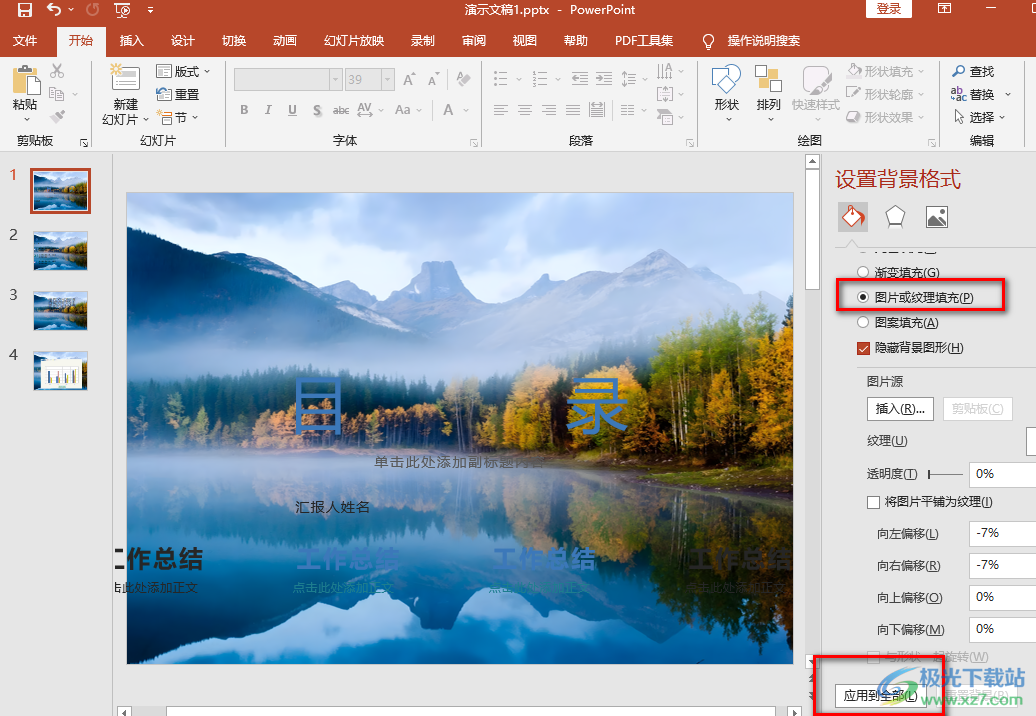
方法步驟
1、第一步,我們先找到一個(gè)演示文檔,然后右鍵單擊選擇“打開方式”選項(xiàng),接著選擇“PowerPoint”選項(xiàng)
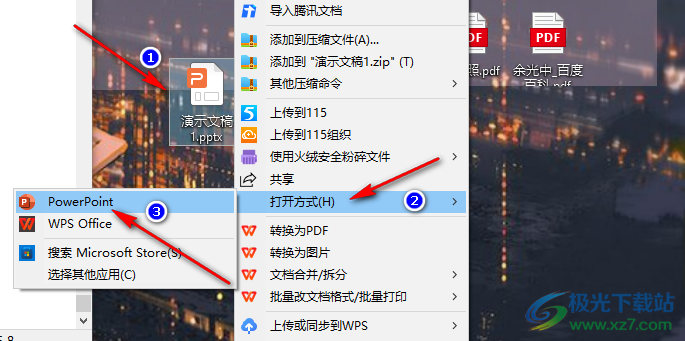
2、第二步,進(jìn)入PPT頁面之后,我們在該頁面中右鍵單擊,然后在菜單列表中選擇“設(shè)置背景格式”選項(xiàng)
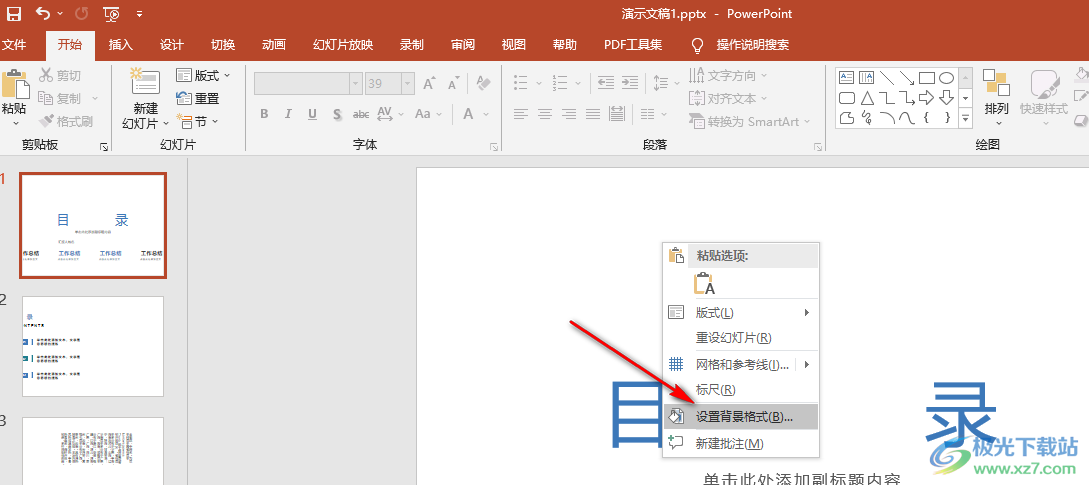
3、第三步,進(jìn)入設(shè)置背景格式頁面之后,我們在該頁面中選擇“圖片或紋理填充”選項(xiàng),然后在圖片源處點(diǎn)擊“插入”選項(xiàng)
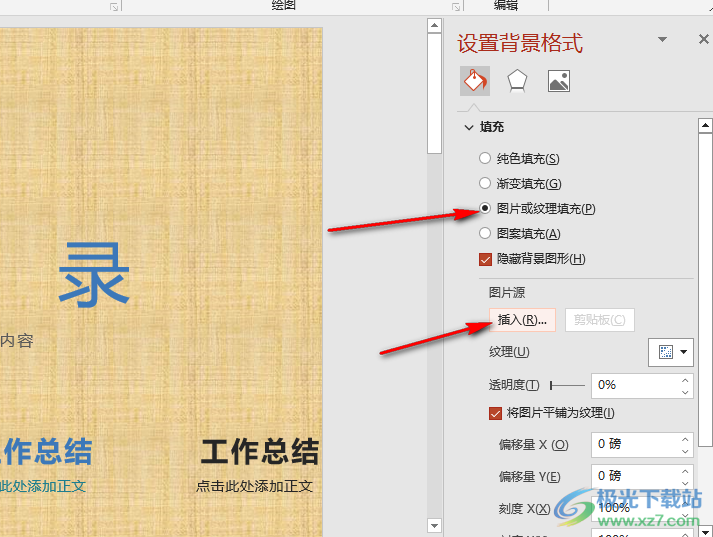
4、第四步,在插入圖片的頁面中,我們選擇“從文件”選項(xiàng),點(diǎn)擊“瀏覽”打開文件夾
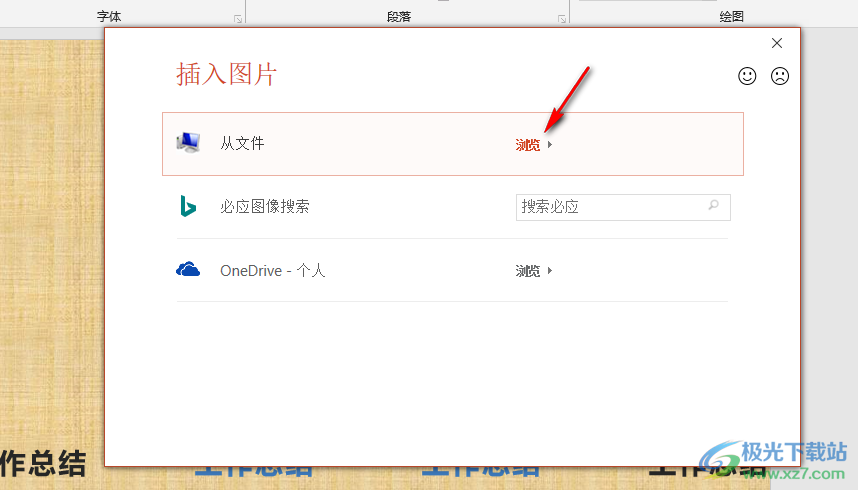
5、第五步,進(jìn)入文件夾頁面之后,我們找到一張自己需要的圖片,然后點(diǎn)擊“插入”選項(xiàng)
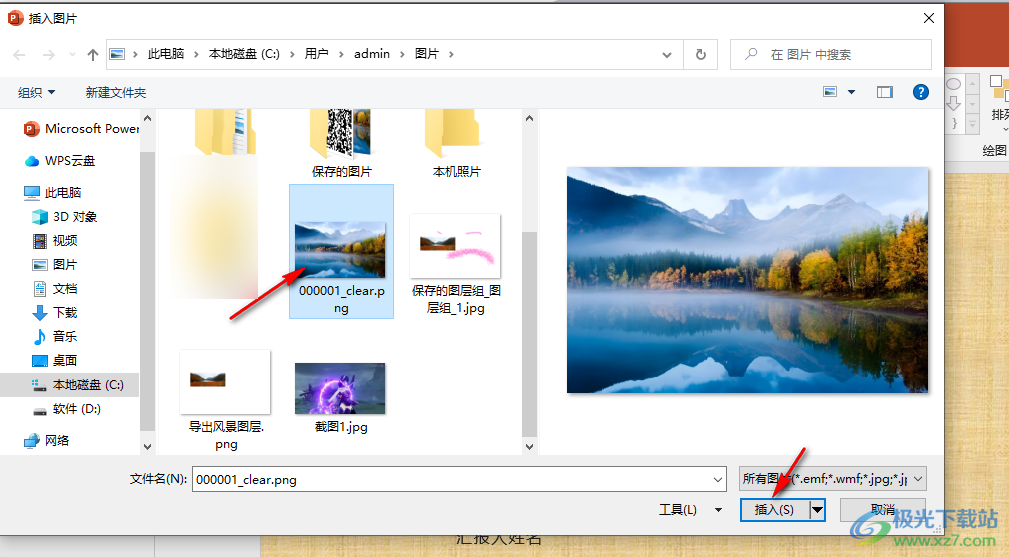
6、第六步,點(diǎn)擊“插入”選項(xiàng)之后,我們可以看到選中的這頁幻燈片已經(jīng)添加好背景圖片了,想要一鍵將圖片設(shè)置為所有幻燈片的背景,我們點(diǎn)擊“應(yīng)用到全部”選項(xiàng)即可
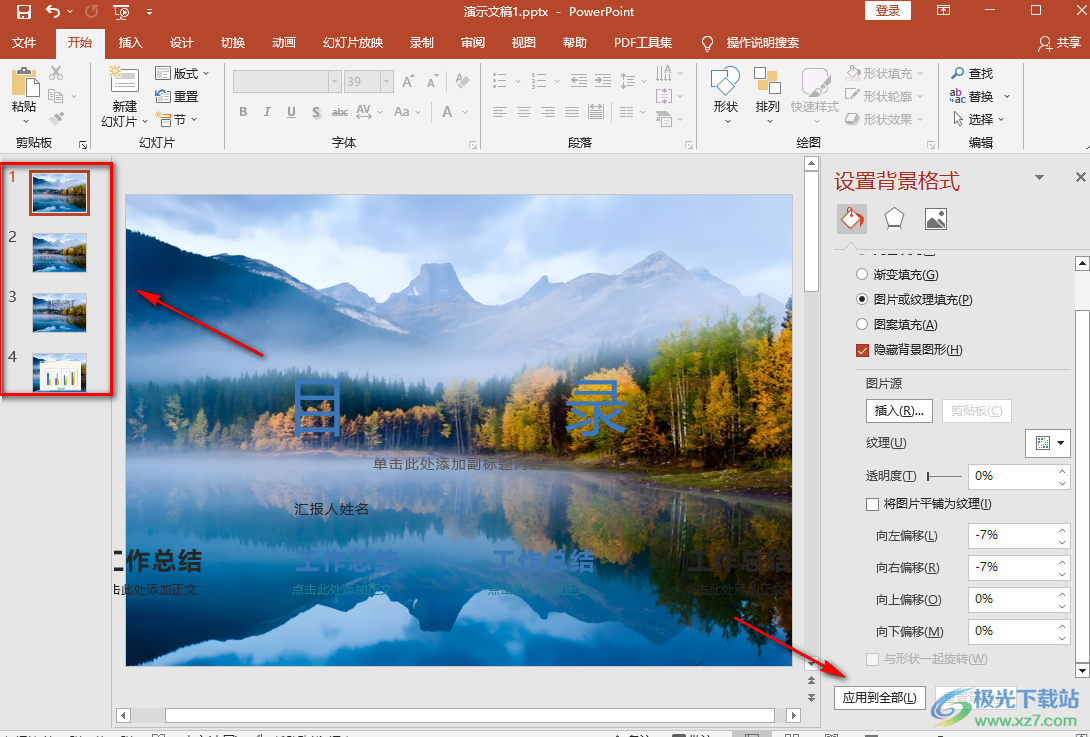
以上就是小編整理總結(jié)出的關(guān)于ppt將一張圖片設(shè)置為所有幻燈片背景的方法,我們在PPT頁面中先右鍵單擊選擇設(shè)置背景格式選項(xiàng),然后將填充選項(xiàng)改為“圖片或紋理填充”,接著上傳圖片,最后點(diǎn)擊“應(yīng)用到全部”選項(xiàng)即可,感興趣的小伙伴快去試試吧。

microsoft office2019專業(yè)增強(qiáng)版
大小:60.68 MB版本:1.1.2.0環(huán)境:WinXP, Win7, Win10
- 進(jìn)入下載
相關(guān)推薦
相關(guān)下載
熱門閱覽
- 1百度網(wǎng)盤分享密碼暴力破解方法,怎么破解百度網(wǎng)盤加密鏈接
- 2keyshot6破解安裝步驟-keyshot6破解安裝教程
- 3apktool手機(jī)版使用教程-apktool使用方法
- 4mac版steam怎么設(shè)置中文 steam mac版設(shè)置中文教程
- 5抖音推薦怎么設(shè)置頁面?抖音推薦界面重新設(shè)置教程
- 6電腦怎么開啟VT 如何開啟VT的詳細(xì)教程!
- 7掌上英雄聯(lián)盟怎么注銷賬號(hào)?掌上英雄聯(lián)盟怎么退出登錄
- 8rar文件怎么打開?如何打開rar格式文件
- 9掌上wegame怎么查別人戰(zhàn)績?掌上wegame怎么看別人英雄聯(lián)盟戰(zhàn)績
- 10qq郵箱格式怎么寫?qq郵箱格式是什么樣的以及注冊英文郵箱的方法
- 11怎么安裝會(huì)聲會(huì)影x7?會(huì)聲會(huì)影x7安裝教程
- 12Word文檔中輕松實(shí)現(xiàn)兩行對齊?word文檔兩行文字怎么對齊?
網(wǎng)友評(píng)論